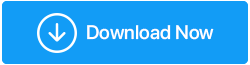Не удается получить доступ к веб-сайтам на Edge? Получите исправления здесь!
Опубликовано: 2020-03-08Хотя есть большая вероятность, что вы проигнорировали старый ржавый Internet Explorer в пользу более качественных интернет-браузеров. Тем не менее, появление Edge в значительной степени уравняло поле для браузера Microsoft по умолчанию.
Однако может быть вероятность того, что Edge будет показывать постоянную ошибку при попытке доступа к веб-странице. К счастью, есть большая вероятность, что эта проблема связана с « ошибкой Inet_e_resource_not_found on Windows 10 » .
Почему это происходит?
Эта ошибка чаще всего возникает, когда веб-сайт или имя DNS не существует на сервере. Другой возможной причиной может быть неисправность сетевых драйверов. Многие из наших читателей также отметили, что после обновления Windows они, скорее всего, увидят Inet_e_resource_not_found в Windows 10.
Но не паникуйте, у нас есть решение для вас! Просмотрите этот блог и получите лучшие методы исправления ошибки Inet_e_resource_not_found в Windows 10.
Также читайте — Обновление Windows 10 Creators добавляет больше в Microsoft Edge
Умные способы исправить «E-Resource Inet не найден» в Windows 10.
Мы начнем с процесса устранения неполадок двумя способами; Автоматическая и ручная соответственно. Следовательно, если вы не хотите тратить много времени на устранение ошибки « Inet_e_resource_not_found ». Но мы можем справиться с этим глюком сторонним программным обеспечением Smart Driver Care.
Умная забота о водителе
Когда мы думаем о служебном инструменте нашей системы, мы хотим, чтобы наш служебный инструмент состоял из различных функций. Следовательно, чтобы закончить эту одиссею, у нас есть Smart Driver Care. Этот гибкий инструмент обеспечивает обновление и правильную работу всех системных драйверов. Smart Driver Care сначала просканирует и определит устаревшие драйверы, а затем обновит их, не мешая другим работающим программам.
Нажмите здесь, чтобы скачать Smart Driver Care
Ошибка « Электронный ресурс Inet не найден » в Windows 10 возникает из-за неадекватных сетевых драйверов. Поэтому мы решим этот вопрос через Smart Driver care:
- Сначала установите и запустите этот интеллектуальный инструмент в своей системе.
- Как видите, есть опция «Умное сканирование», нажмите на нее, чтобы продолжить процесс сканирования.
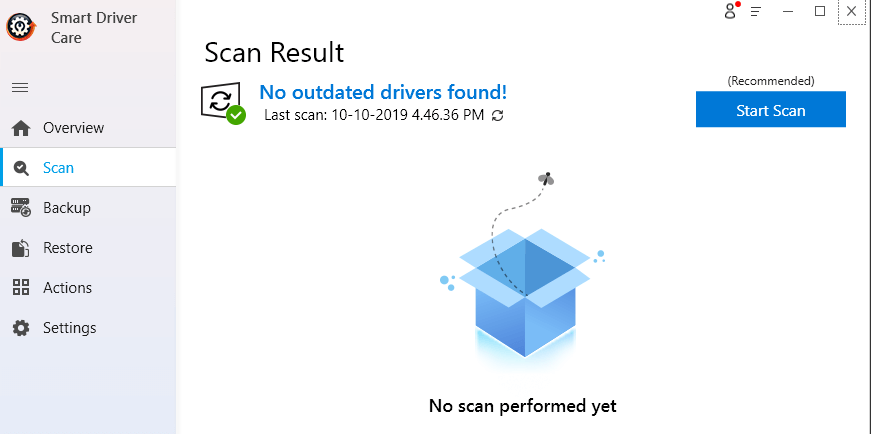
- Все устаревшие драйверы будут показаны на приборной панели инструмента. Вы можете обновить их по одному или все вместе, нажав «Обновить все».
Все ваши системные драйверы будут обновлены, и, надеюсь, проблема с Inet_e_resource_not_found в Windows 10 решена.
Теперь мы начнем нашу процедуру с ручных методов. Найдите методы ниже:
Способ 1 — переименовать папку Connections в редакторе реестра
Начнем с того, что ручные методы, переименование папки соединений в редакторе реестра, являются лучшими и наиболее важными методами выполнения. Но прежде чем продолжить, не забудьте сделать резервную копию реестра. Если вы новичок и не знаете, как действовать, следуйте этому блогу: Как сделать резервную копию реестра в Windows 10 Ниже приведены шаги, чтобы начать с метода 1:
- Запустите окно «Выполнить» Windows, нажав клавишу Win и R вместе.
- Здесь введите «Regedit», чтобы открыть редактор реестра.
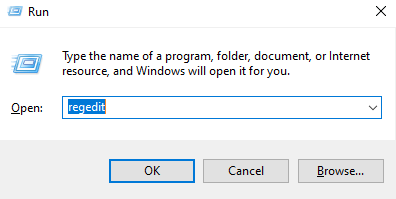
- Поиск по следующему пути
“HKEY_LOCAL_MACHINE\Software\Microsoft\Windows\CurrentVersion\Internet Settings\Connections” as shown in the below image.
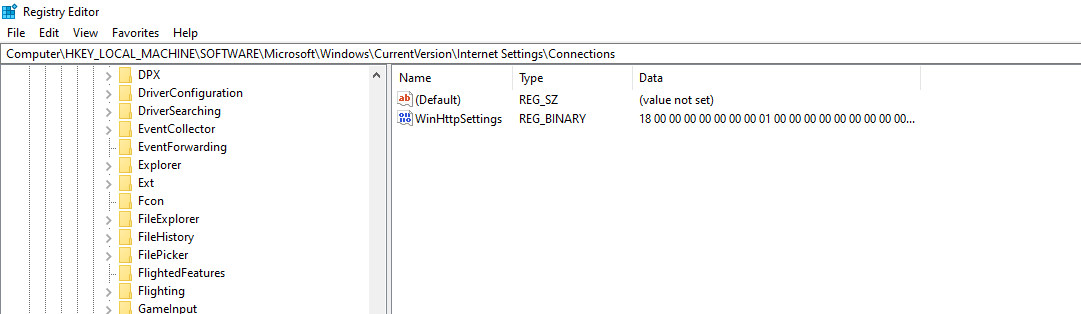
- Теперь щелкните правой кнопкой мыши «Подключения», чтобы переименовать его.
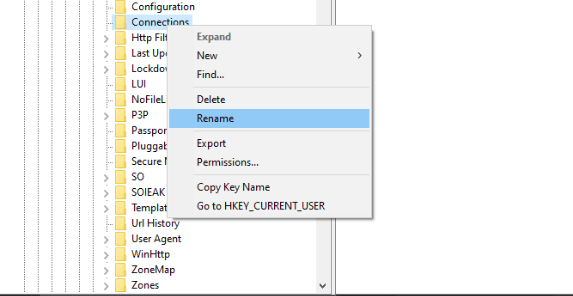
Как этот метод поможет вам избавиться от кода ошибки Inet_e_resource_not_found в Windows 10
Читайте также: Как устранить ошибки VirtualBox в Windows 10
Способ 2. Отключить функцию быстрого открытия TCP в Microsoft Edge
Быстрое открытие TCP — это ключевая функция, представленная Microsoft, которая помогает повысить производительность. Но если вы подумали об отключении TCP в браузере Edge, это не повлияет на вашу повседневную производительность компьютера. Вы можете начать шаги следующими способами:

- Посетите «О программе: Флаги» в строке поиска.

.
- Теперь в разделе «Сеть» снимите флажок «Включить быстрое открытие TCP».
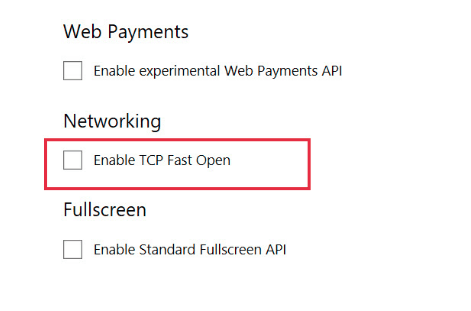
Теперь перезагрузите систему и проверьте, есть ли код ошибки Inet_e_resource_not_found в Windows 10 .
Способ 3 — переустановите Microsoft Edge
Чтобы переустановить браузер Microsoft Edge, сначала мы сделаем резервную копию ваших любимых элементов.
- Запустите окно «Выполнить» и введите
“%LocalAppData%\Packages\Microsoft.MicrosoftEdge_8wekyb3d8bbwe\AC\MicrosoftEdge\User\Default” followed by OK.
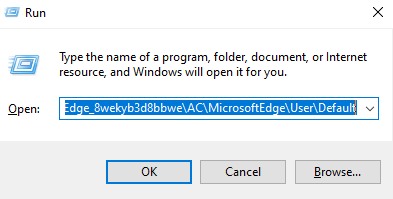
- Здесь вам нужно щелкнуть правой кнопкой мыши «DataStore» и нажать на копию.
- На экран рабочего стола их можно вставить.
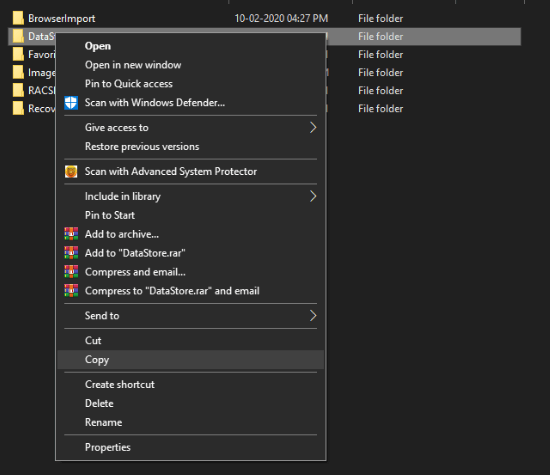
Теперь мы переустановим Microsoft Edge, выполнив указанные шаги:
- Откройте проводник и нажмите «Вид», а затем «Скрытый» в верхней строке меню.
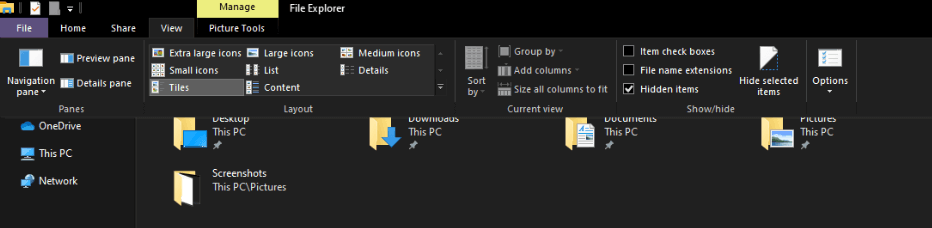
- Теперь следуйте пути, указанному ниже:
“file:///C://Users//UserName//AppData//Local//Packages.”
Примечание. Имя пользователя будет вашим именем.
- В пакетах щелкните правой кнопкой мыши
Папка «Microsoft.MicrosoftEdge_8wekyb3d8bbwe».
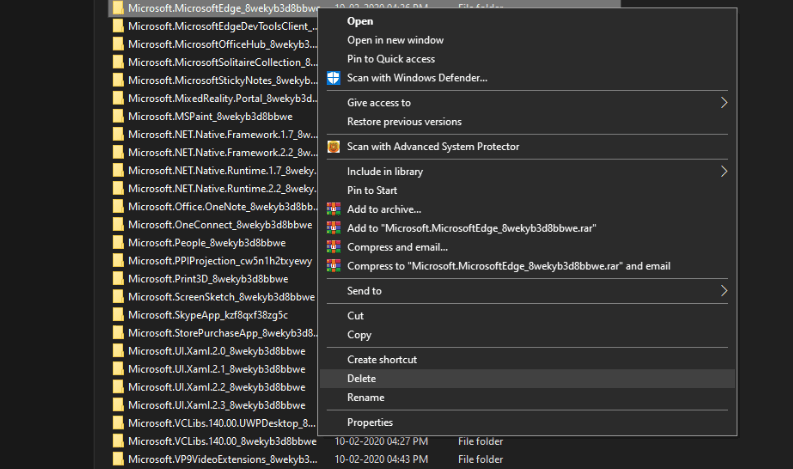
- Введите Да, чтобы подтвердить и перезагрузить систему после завершения этого процесса.
- Запустите Windows Powershell и запустите его от имени администратора.
- Здесь введите cd C:\ и нажмите Enter. Теперь введите «cd C:\\users\\UserName»
Примечание: используйте свое имя вместо имени пользователя.
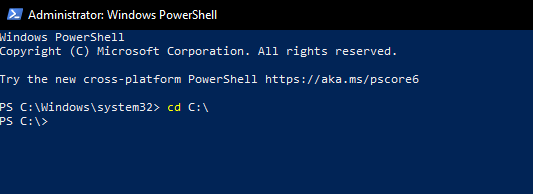
- Введите следующую команду в окне Powershell.
“Get-AppXPackage -AllUsers -Name Microsoft.MicrosoftEdge | Foreach {Add-AppxPackage -DisableDevelopmentMode -Register
“$($_.InstallLocation)\\AppXManifest.xml” -Verbose}”

Теперь снова перезагрузите систему и убедитесь, что проблема с кодом ошибки Inet_e_resource_not_found в Windows 10 все еще существует.
Посмотрите: способы исправить сообщение об ошибке использования диска в Windows 10 на 100%
Способ 4 — сбросить DNS
Вы можете попробовать удалить DNS в своей системе, ниже приведены следующие методы:
- Запустите командную строку из окна поиска Cortana и запустите ее от имени администратора.
- Введите следующую команду «ipconfig /flushdns» и нажмите Enter.
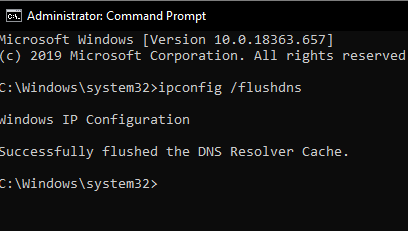
- Теперь введите выход и нажмите ввод.
Проверьте, сохраняется ли ошибка Inet_e_resource_not_found или она устранена.
Как вы решаете проблему с Inet_E_Resource_Not_Found в Windows 10?
Я надеюсь, что вышеупомянутые методы помогут вам решить код ошибки Inet_e_resource_not_found в Windows 10 . Если у вас есть другие лучшие методы, вы можете поделиться с нами в разделе комментариев ниже.
Если вы по-прежнему сталкиваетесь с ошибкой Inet e-resource not found, попробуйте использовать VPN.
Это наши способы остановить этот раздражающий сбой, и мы надеемся, что это сработает для вас. Поделитесь своим мнением об этом блоге в разделе комментариев ниже, а также подпишитесь на нашу рассылку, чтобы получать удивительные советы и рекомендации.
Следующее чтение:
Как исправить ошибки отсутствия файлов DLL в Windows
Как исправить ошибки при обновлении Windows 7 до Windows 10